|
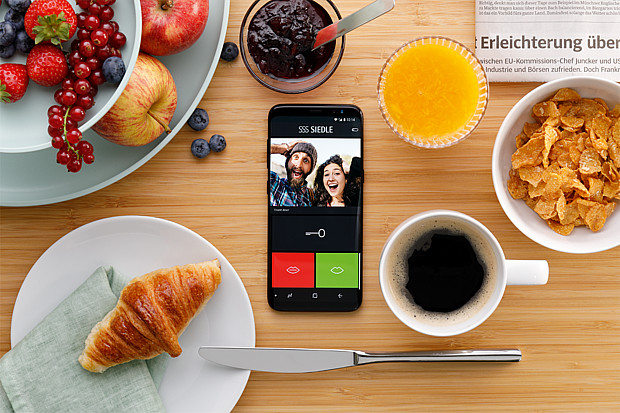 |
FAQ per dispositivi Android e iOS
Perché sul mio dispositivo Android non vengono segnalate le chiamate in background (notifiche push)?
Possono esserci diverse cause. Cercare di risolvere il problema nel modo seguente (i percorsi di impostazione indicati possono variare leggermente da una versione Android all’altra):
- Riavviare il dispositivo.
- Verificare che sia presente una connessione Internet stabile.
- Accertarsi che nella Siedle App siano attivate le notifiche per la app: Sul dispositivo Android accedere in Impostazioni → App & Notifiche → Mostra tutte le app → Siedle App → Notifiche → attivare “Mostra notifiche”.
- Verificare se i dati in background per la Siedle App sono limitati: Sul dispositivo Android accedere in Impostazioni → App & Notifiche → Mostra tutte le app → Siedle App → Dati mobili e WLAN → attivare “Dati in background” e “Utilizzo dati illimitato”.
- Disattivare la funzione di risparmio batteria oppure escludere la Siedle App da questa funzione: Sul dispositivo Android accedere in Impostazioni → App & Notifiche → Mostra tutte le app → Siedle App → Opzioni estese → Batteria → Ottimizzazione batteria. Nell’elenco visualizzato cercare la Siedle App e lì selezionare “Non ottimizzare”.
- Verificare se è installata la versione aggiornata dei servizi Google Play e, se necessario, aggiornarla.
Osservare anche quanto segue: Se si chiude attivamente la Siedle App tramite Gestione Attività oppure tramite le impostazioni Android → App & Notifiche → Mostra tutte le app → Siedle App → “Forza la chiusura” (chiusura forzata), per un breve intervallo (max. 90 secondi) le notifiche non vengono più visualizzate.
Ci sono alcune app di fornitori terzi che possono influenzare la visualizzazione delle notifiche push. Ne fanno parte le app antivirus, le app per risparmio energetico e le app di ottimizzazione del sistema. Provare a disattivare queste app e verificare se, in questo modo, le segnalazioni della Siedle App migliorano.
Perché sul mio iPhone non vengono segnalate le chiamate in background (notifiche push)?
Possono esserci diverse cause. Cercare di risolvere il problema nel modo seguente (i percorsi di impostazione indicati possono variare leggermente da una versione iOS all’altra):
- Nell’iPhone verificare sotto Impostazioni → Notifiche → Siedle App se sono attivati i banner/avvisi, simboli e suoni.
- Spegnere completamente l’iPhone e successivamente riavviarlo.
- Avviare la Siedle App; la funzione notifiche push viene così reimpostata sul server.
Accertarsi inoltre di non essere connessi ad una WLAN che le blocca le porte utilizzate da Apple per le notifiche push. A tal fine, provare a disattivare la WLAN sull’iPhone e verificare se le notifiche push funzionano tramite i dati mobili.
Se, dopo aver eseguito la procedura summenzionato, non si ricevono ancora le notifiche push, disinstallare la app ed eseguire nuovamente l’installazione tramite l’App Store. Viene così rigenerato il cosiddetto token push, che il sistema iOS crea per la app. Prima della disinstallazione effettuare il logout. Dopo la reinstallazione occorre eseguire nuovamente il login con un codice QR valido. Se si utilizza uno Smart Gateway o Access Professional rivolgersi al proprio amministratore/elettricista.
Perché sul mio dispositivo di marca Xiaomi non vengono visualizzate le notifiche?
Per visualizzare le notifiche sulla schermata di blocco, attivare “Siedle App“ → “Consenti notifiche importanti sulla schermata di blocco”, quindi attivare le notifiche in attesa.
A causa di restrizioni imposte da Xiaomi, purtroppo Siedle non ha la possibilità di effettuare automaticamente questi adattamenti per i propri utenti. Solo in alcune app selezionate da Xiaomi i segnali di notifica sono già attivati.
Perché sono richieste autorizzazioni nei dispositivi Android?
Telecamera
L’autorizzazione è necessaria per la registrazione della app nel sistema Siedle mediante codice QR. L’autorizzazione è quindi sempre necessaria per il login, anche quando non è presente una telecamera nel sistema. Successivamente, se si desidera l’autorizzazione per la telecamera può essere disattivata nelle impostazioni del sistema operativo.
Microfono
L’autorizzazione è necessaria per la citofonia. L’accesso al microfono è necessario per poter utilizzare la Siedle App. Senza questo accesso non si instaurano le chiamate dal posto esterno sul terminale mobile.
Posizione
La Siedle App necessita dell’accesso alla posizione per la messa in funzione dell’IQ HTS mediante Bluetooth. A tal fine comunica tramite Bluetooth Low Energy (BLE). Per BLE esistono due scenari di utilizzo: in primo luogo la trasmissione di piccole quantità di dati tra dispositivi vicini, in secondo luogo l’interazione con sensori di prossimità, come i beacon di Google, per offrire agli utenti un’esperienza individuale, basata sulla loro posizione reale (si utilizza, ad esempio, nei dispositivi per cercare le chiavi).
Siedle utilizza la BLE per il primo scenario. A differenza della tecnologia Bluetooth classica, la BLE offre un consumo elettrico considerevolmente inferiore. Questo è necessario affinché la trasmissione Bluetooth con l’IQ HTS sia possibile senza fabbisogno elettrico supplementare. Nei dispositivi Android non si distingue in base allo scenario d’uso; qui sono richieste in linea di principio tutte le autorizzazioni necessarie. Per favorire il secondo scenario d’uso, è necessario l’accesso alla posizione, anche se la Siedle App non richiede e non utilizza i dati di posizione.
Terminata la messa in funzione, se si desidera l’autorizzazione di accesso alla posizione può essere disattivata nelle impostazioni del sistema operativo.
Come funziona il passaggio da un dispositivo ad un altro con iOS o Android?
Si noti che dopo l’importazione di un backup su un nuovo dispositivo è necessario effettuare un nuovo login. Tramite il backup, la Siedle App viene trasferita sul nuovo dispositivo e qui può essere aperta utilizzando un backup crittografato (protezione tramite password). Tuttavia, per motivi di sicurezza i dati sensibili, come codici segreti e token push, non vengono importanti con il backup. Di conseguenza, possono verificarsi problemi nella segnalazione della chiamata oppure nell’attivazione dell’apriporta.
In questo caso, effettuare il logout ed eseguire nuovamente il login. Si noti che, in questo caso, l’amministratore/elettricista deve creare un nuovo codice QR se si utilizza Smart Gateway e Access Professional.
FAQ per i nostri nuovi posti interni IQ
Dove posso trovare il codice QR per il login nel mio apparecchio IQ?
Per quanto riguarda il citofono di sistema Siedle IQ per il sistema 1+n (Siedle IQ HTS), il codice QR si trova sull’apparecchio (sotto il ricevitore) e viene riutilizzato ad ogni login. Qualora il codice QR dovesse mancare, è presente un secondo codice QR all’interno dell’apparecchio.
Perché non è possibile realizzare una connessione tramite Bluetooth?
Per la configurazione della Siedle App con l’IQ HTS è necessaria una connessione Bluetooth. Qualora dovessero verificarsi dei problemi, eseguire la seguente procedura:
- Verificare se il Bluetooth è attivato sul proprio terminale mobile.
- Se la connessione fallisce ripetutamente, riavviare il terminale mobile.
- Entrare nelle impostazioni del proprio dispositivo mobile e poi in quelle del Bluetooth. Scollegare l’IQ HTS, rimuovendolo manualmente dall’elenco dei dispositivi collegati.
Perché il tasto luce lampeggia ripetutamente una volta in rosso?
La connessione WLAN è fallita.
Accertarsi che l’IQ HTS si trovi entro il raggio d’azione della rete.
Verificare se la WLAN consente una connessione a Internet. A tal fine, connettersi alla stessa WLAN con un terminale mobile con cui è collegato anche l’IQ HTS e verificare con il browser preferito se è presente una connessione a Internet.
Perché il tasto luce lampeggia ripetutamente due volte in rosso?
La connessione con il Siedle Server è fallita.
Per maggiori informazioni sulla risoluzione dei problemi vedere il punto “Messa in funzione non riuscita (nessuna connessione con il Siedle Server)“
Attendere qualche minuto; il Siedle Server potrebbe essere momentaneamente irraggiungibile a causa di un aggiornamento. Gli aggiornamenti vengono effettuati generalmente da Siedle al mattino presto o alla sera e possono limitare la raggiungibilità per qualche minuto.
FAQ generali
Perché l’apriporta e la luce porta non funzionano sulla mia app?
Per motivi di sicurezza, un comando di attivazione avviato dalla app ha solo una durata di validità limitata. Se l’attivazione dell’apriporta o della luce porta non funziona, ciò potrebbe essere dovuto al fatto che gli orari del sistema Siedle e dello smartphone sono eccessivamente sfasati. I sistemi Siedle si sincronizzano nelle impostazioni standard con un server NTP. Sul proprio smartphone attivare l’opzione “Automatico” per l’impostazione di data e ora. Successivamente, avviare la Siedle App e provare nuovamente i contatti di attivazione.
Dove posso trovare il codice QR per il login nello Smart Gateway e Access Professional?
Nello Smart Gateway e Access Professional, il codice QR può essere generato tramite l’interfaccia di amministrazione nel browser. Il codice QR viene generato quando nel sistema viene creato un nuovo utente della app. Può essere utilizzato una sola volta. A tale riguardo rivolgersi al proprio amministratore/elettricista.
Non può essere stabilita la connessione con il Siedle Server – perché la messa in funzione fallisce?
Se durante la messa in funzione non può essere stabilita la connessione con il Siedle Server, possono esserci diverse cause. Per risolvere il problema, verificare i seguenti punti:
- Verificare che sia presente una connessione Internet stabile.
- Verificare le impostazioni del router. Nelle impostazioni di base, a volte la comunicazione SIP tramite il protocollo TLS è bloccata di serie.
- Nelle impostazioni del router verificare se la telefonia via Internet è consentita. A titolo d’esempio ecco il percorso per l’impostazione nel FritzBox: Sotto Telefonia → Propri numeri → Impostazioni connessione → disattivare l’opzione “Impedire l’uso di telefonia via Internet dalla rete locale“.
Il vostro problema non si è risolto con i rimedi indicati oppure non avete ottenute risposta alla vostra domanda?
Si prega di contattare il nostro servizio di supporto: support@siedle.de.
|
|
|